こちらでは拡張機能の「Vimium」を使って Edge や Chrome などのブラウザをキーボードで操作する方法をご紹介します、前回の「Edge や Chrome のリンクをキーボードで開ける拡張機能」でキーボードでサイト上のリンクを開くのに便利な拡張機能としてご紹介しましたが、他にも左右のタブに移動したりページを上下にスクロールしたりなどリンクを開く以外の操作もキーボードでおこなうことができるようになるんですよね、もっとも元々キーボードのショートカットキーでも同じようにブラウザを操作する事はできるので、リンクをキーボードで開く「F」キーの機能以外は私はあまり使用していないのですが、ブラウザのショートカットキーに比べるとそれよりも少しだけ操作の難易度が下がる感じでしょうか、例えば通常のショートカットキーだと「Ctrl」「Shift」「Alt」などのキーと他のキーを組み合わせたショートカットキーになると思いますが、「Vimium」の場合は「j」や「k」のような単キーまたは「gt」のようなふたつのキーだけでよかったりするんですよね、ブラウザのショートカットキーに比べるとキーの数が少ないので人によっては大分使いやすいのかもしれません、ただ元々ブラウザのショートカットキーを使用している方には操作毎のキーを覚え直す必要もあるので微妙かもしれません、私の感想としてリンクを開く機能のおまけという感じでしょうか。
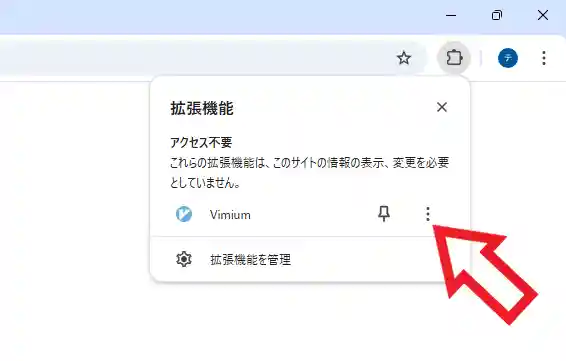
まずは拡張機能の「Vimium」をブラウザにインストールしてください、Chrome ウェブストアから拡張機能をインストールすれ初期設定などは不要です、ではどのキーを入力するとどのような操作がおこなえるのかを確認してみましょう、ちなみに今回は Chrome を例としてご紹介していますが Edge の場合でも操作方法は基本的にほとんど変わりありません、メニューの名前が少し違ったりするくらいでしょうか、まずはブラウザ右上のツールバーの拡張機能のボタンをクリックしてください、するとブラウザにインストールされている拡張機能の一覧が表示されますので「Vimium」の項目の「︙」ボタンをクリックします。
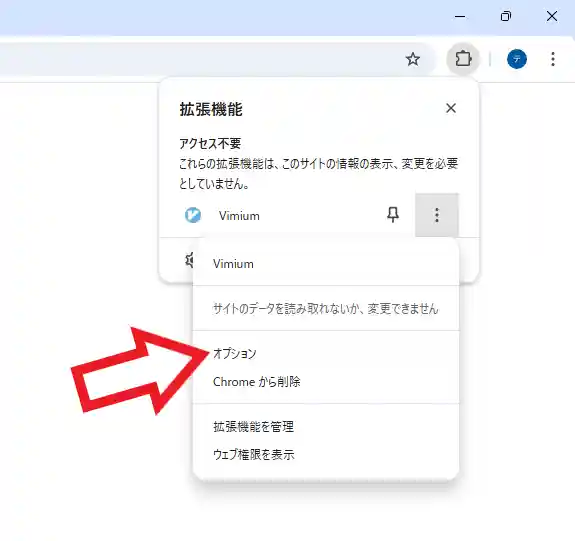
メニューが表示されたら「オプション」をクリックしましょう。
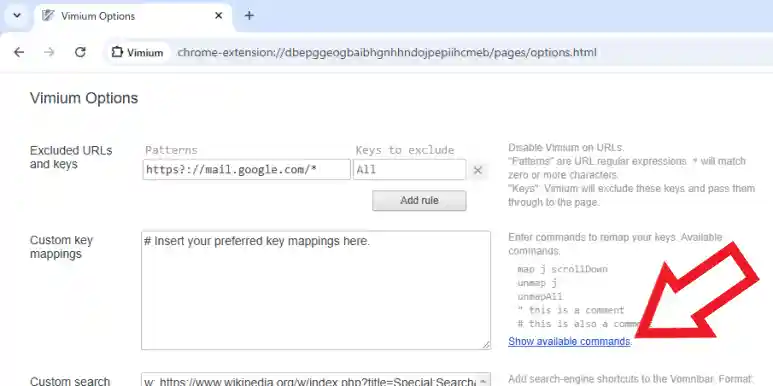
これで「Vimium」のオプション画面が開きますので、「Show available commands.」という青い文字をクリックしてください。
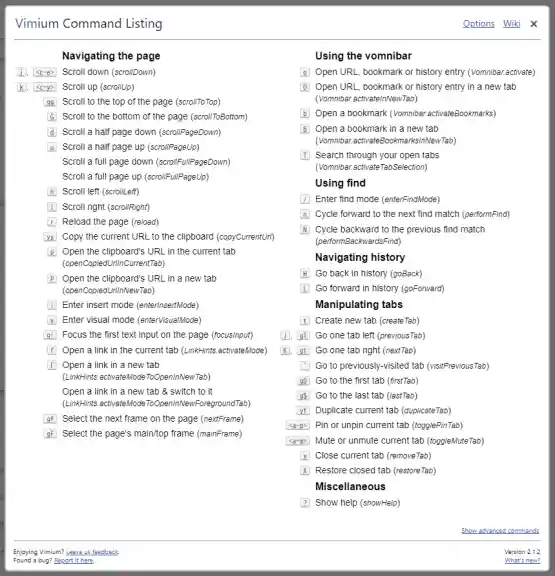
すると上の画像のような利用可能なコマンドの一覧が表示されます、注意点としては大文字と小文字の区別があることですね、例えば「タブを閉じる(x)」と「閉じたタブを開く(X)」はどちらも同じキーですが大文字と小文字に分かれています、このような場合は大文字の時に「Shift」キーを使いましょう、つまり「タブを閉じる(x)」の時は普通に「x」キーを、そして「閉じたタブを開く(X)」の時は「Shift」キーを押しながら「x」キーを入力すれば良いわけです。
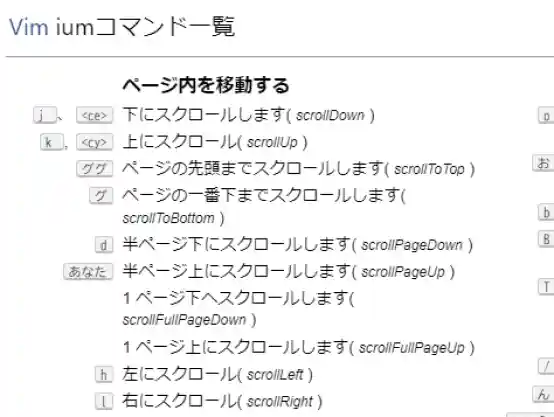
コマンドの一覧が英語で分からない!という場合はブラウザの翻訳機能を使用してください、例えば上の画像は Chrome で翻訳した状態です、右クリックしてメニューから「日本語に翻訳」をクリックすればこのように翻訳できます、ただ Edge ではコマンドの一覧のポップアップは上手く翻訳する事ができませんでした、オプション画面は日本語に翻訳できたんですけどね。

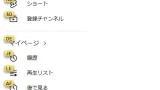

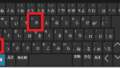
コメント